Cara melipat tampilan lembar kerja excel
Cara melipat lembar kerja excel untuk memudahkan input data
Para pembaca yang budiman kali ini sya akan berbagi sebuah tutorial tentang microsoft excel dengan judul Cara melipat lembar kerja excel untuk memudahkan input data , cara ini nanti akan memudahkan anda yang sering bekerja menggunkan data excel atau micrisift excel, terkadang kita menemukan sebuah data excel yang sangat banyak dan panjang, padahal kita akan mengisi pada kolom-kolom yang berbeda jika kita tidak punya cara khusus untuk mensiasati maka kita akan di repotkan dengan pindah-pindah kursor kelembar kerja cell kesana-kemari yang tetntu sangat menyulitkan pekerjaan anda, dan pada kesempatan kali ini saya akan bagikan sebuah cara agar pekerjaan anda lebih mudah dan menyenagkan yaitu melipat tampilan lembar kerja excel yang telah anda punya sehingga kita tidak kerepotan kesana-kemari pindah-pindah data, Ok langsung saja demikianlah langkah-langkahnya.
Langkah-langkah mempercepat input data dengan melipat lembar cell
- silahkan buka data excel anda yang terbilang panjang tersebut
- silahkan anda letakkan kursor tepat pada menu navigasi bawah kanan, perhatikan pada pojok cell paling pinggir kemudian klik (tekan) dan seret ke kiri perhatikan pada gambar berikut ini
- pada tutorial ini misalkan kita akan input kelas pada siswa yang mana antara kolom nama siswa dengan kolom kelas sangat jauh jaraknya yang tentunya jika kita melihat cell pada nama siswa maka pada kolom kelas akan tertutup atau tidak terlihat, begitupun juga jika kita buka kolom kelas maka pada kolom nama siswa akan tidak terlihat pula, bagaimana jika kita lipat agar kolom nama siswa dengan kolom kelas bisa sejajar? bisa saja caranya ya seperti pada gambar diatas yaitu tarik pada tanda lingkaran merah di atas ke arah kiri hingga mendekati kolom nama siswa, sehingga akan menjadi seperti pada gambar berikut:
setelah anda berhasil melipat lembar kerja excelnya maka akan tampak menjadi 2 lembar excel namun sebenarnya hanya satu hanya saja terlipat, dan scrool pun juga menjadi 2 macam seperti pada tanda lingkaran di atas yang bisa anda geser jika belum sesuai dengan kehendak anda. semoga berhasil.
Ok demikianlah sharing kami kali ini tentang Cara melipat lembar kerja excel untuk memudahkan input data , semoga dengan lantaran artikel yang telah saya buat dapat memudahkan anda untuk bekerja semoga bermanfaat dan dapatkan tutorial menarik lain pada posting berikutnya sampai jumpa salam semangat belajar excel.


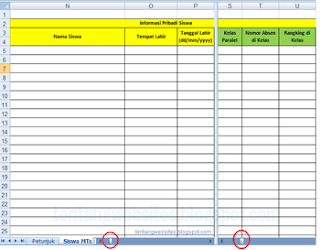
0 Response to "Cara melipat tampilan lembar kerja excel"
Post a Comment
Silahkan Jika Anda Ingin Berkomentar